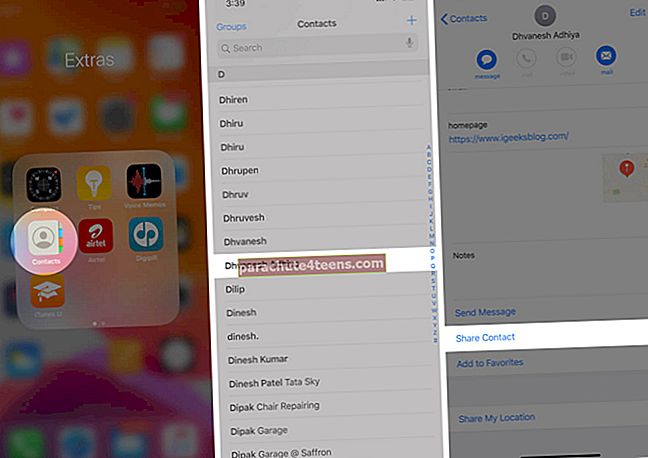Mūsdienās balss pasts ir diezgan vecmodīgs, un parasti ir ērtāk vienkārši sūtīt īsziņas vai nosūtīt audio ziņojumus, lai iegūtu personīgāku pieskārienu. Bet, ja jūs to izmantojat, ir ērti zināt, kā vienlaikus izdzēst visus balss pasta ziņojumus savā iPhone tālrunī, lai atbrīvotu vietu. Lai gan balss pasta ziņojumi neaizņem daudz atmiņas, tie var ātri sakrāties, un vienmēr labāk tos laiku pa laikam notīrīt. Tāpēc pārbaudīsim procesu.
Kā uzreiz izdzēst visus balss pasta ziņojumus iPhone tālrunī
1. solis. AtverietTālrunis lietotni un pieskarieties Balss pasts labajā apakšējā stūrī.
2. solis. Pieskarieties “RediģētAugšējā labajā stūrī.
3. solis. Atlasiet mazos apļus blakus visiem balss pasta ziņojumiem, kurus vēlaties izdzēst, pēc tam nospiediet “Dzēst.”
4. solis. Tagad ritiniet uz leju līdz apakšai un pieskarieties “Dzēsts” lai piekļūtu visiem izdzēstajiem balss pasta ziņojumiem.
5. solis. Tur ir "Nodzēst visu" labajā augšējā stūrī. Pieskarieties tam, lai vienlaikus izdzēstu visus balss pasta ziņojumus savā iPhone tālrunī.
Tas ir viss!
Summējot.
Tātad, kā redzat, ir diezgan viegli notīrīt visus balss pasta ziņojumus iPhone tālrunī. Ja vēlaties atbrīvoties tikai no noteiktiem ziņojumiem, varat to izdarīt, velkot pa kreisi uz tiem un pēc tam pieskaroties “Dzēst”.
Alternatīvi, ja vēlaties izdzēst balss pasta ziņojumu savā iPhone, bet saglabāt to citur, varat to eksportēt, pieskaroties ziņai un pēc tam pieskaroties ikonai Kopīgot. Pēc tam to varat nosūtīt kā īsziņu vai e-pastu sev. Pēc tam vienkārši izpildiet iepriekš aprakstīto procesu, lai to izdzēstu no tālruņa.
Vai meklējat citus padomus par savu iPhone? Informējiet mūs zemāk esošajos komentāros!
Jūs vēlaties izlasīt arī šīs ziņas:
- Veidi, kā novērst balss pastu, kas nedarbojas iPhone tālrunī
- Labākās balss pasta iPhone lietotnes
- Kā iegūt ziņojumus no sava iPhone dublējuma